10 класс. Глава 2. Тема 5. Уроки 1-4
реклама
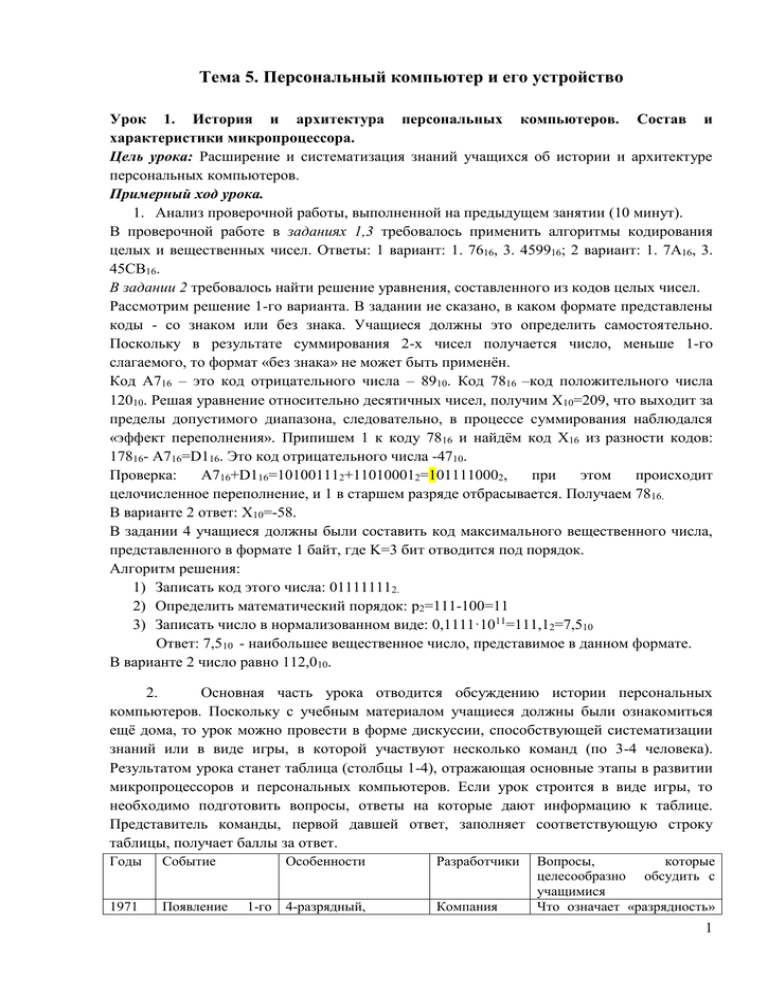
Тема 5. Персональный компьютер и его устройство Урок 1. История и архитектура персональных компьютеров. Состав и характеристики микропроцессора. Цель урока: Расширение и систематизация знаний учащихся об истории и архитектуре персональных компьютеров. Примерный ход урока. 1. Анализ проверочной работы, выполненной на предыдущем занятии (10 минут). В проверочной работе в заданиях 1,3 требовалось применить алгоритмы кодирования целых и вещественных чисел. Ответы: 1 вариант: 1. 7616, 3. 459916; 2 вариант: 1. 7А16, 3. 45СВ16. В задании 2 требовалось найти решение уравнения, составленного из кодов целых чисел. Рассмотрим решение 1-го варианта. В задании не сказано, в каком формате представлены коды - со знаком или без знака. Учащиеся должны это определить самостоятельно. Поскольку в результате суммирования 2-х чисел получается число, меньше 1-го слагаемого, то формат «без знака» не может быть применён. Код А716 – это код отрицательного числа – 8910. Код 7816 –код положительного числа 12010. Решая уравнение относительно десятичных чисел, получим Х10=209, что выходит за пределы допустимого диапазона, следовательно, в процессе суммирования наблюдался «эффект переполнения». Припишем 1 к коду 7816 и найдём код Х16 из разности кодов: 17816- А716=D116. Это код отрицательного числа -4710. Проверка: А716+D116=101001112+110100012=1011110002, при этом происходит целочисленное переполнение, и 1 в старшем разряде отбрасывается. Получаем 7816. В варианте 2 ответ: Х10=-58. В задании 4 учащиеся должны были составить код максимального вещественного числа, представленного в формате 1 байт, где K=3 бит отводится под порядок. Алгоритм решения: 1) Записать код этого числа: 011111112. 2) Определить математический порядок: p2=111-100=11 3) Записать число в нормализованном виде: 0,1111·1011=111,12=7,510 Ответ: 7,510 - наибольшее вещественное число, представимое в данном формате. В варианте 2 число равно 112,010. 2. Основная часть урока отводится обсуждению истории персональных компьютеров. Поскольку с учебным материалом учащиеся должны были ознакомиться ещё дома, то урок можно провести в форме дискуссии, способствующей систематизации знаний или в виде игры, в которой участвуют несколько команд (по 3-4 человека). Результатом урока станет таблица (столбцы 1-4), отражающая основные этапы в развитии микропроцессоров и персональных компьютеров. Если урок строится в виде игры, то необходимо подготовить вопросы, ответы на которые дают информацию к таблице. Представитель команды, первой давшей ответ, заполняет соответствующую строку таблицы, получает баллы за ответ. Годы Событие 1971 Появление Особенности 1-го 4-разрядный, Разработчики Компания Вопросы, которые целесообразно обсудить с учащимися Что означает «разрядность» 1 микропроцессора i4004 2300 транзисторов, Intel тактовая частота 108 кГц 8-разрядный, Компания тактовая частота 0.5 Intel МГц 1972 микропроцессор i8008 1975 Создание Использовался микроЭВМ Altair микропроцессор 8800 i8008 и др. устр-ва, подключались к общей системной плате. Могли работать только профессионалы. Первые ПК. Подключаются Apple -1, Apple -2 дисплей, клавиатура, принтер. 1976, 1977 1981 1984 1984 Фирма Apple Какие особенности ПК (С. Джобс, С. позволили использовать его Возняк) людям различных профессий? с Компания Какие преимущества и IBM недостатки имел ПК? ПК IBM model 5150. PC Первый ПК открытой архитектурой, процессор i8008 с тактовой частотой 4,77 МГц. Объём ОЗУ=64 КБ. ПК IBM PC AT 16-разрядный Компания процессор i80286 с IBM тактовой частотой 20 МГц, использовался жесткий диск. ПК Macintosh Компактный, графическим интерфейсом мышью. Использование математического сопроцессора, реализация конвейерной обработки Используется предсказание переходов с Фирма Apple и 1989 Процессор i80486 1993 Процессор Pentium 1993 Процессор Power Используется PC. технология выполнения команд RISC, снижение энергопотребления. Процессор Athlon Тактовая частота K7. более 1 ГГц (32- 2000 Фирма MITS процессора, на какие характеристики процессора она влияет? Во сколько раз увеличилось быстродействие? (в 4,7 раза) На что повлияло увеличение разрядности? Какова отличительная характеристика данного микрокомпьютера? (Принцип «открытой архитектуры») Что означает принцип «открытой архитектуры»? Компания Intel Apple Computer, IBM, Macintosh AMD Какая операционная система использовалась? (MS DOS) Её особенности? (Интерфейс в виде командной строки) К каким последствиям для фирмы IBM привело внедрение принципа «открытой архитектуры»? Какие преимущества даёт графический интерфейс? Какие процессоры использует Apple? Для чего нужен математический сопроцессор? В чём суть конвейерного принципа обработки данных? Где он ранее применялся? В чем суть предсказания переходов? Для чего используется данная технология? Как реализуется технология RISC? Чем отличаются технологии RISC и CISC? Вычислите, во сколько раз увеличилось быстродействие 2 разрядный) 2003 2005 Процессор Athlon 64-разрядный 64 процессоры Двухядерные Pentium D, процессоры Athlon 64 Х2 AMD Intel, AMD по сравнению с ПК IBM PC AT Какова тактовая частота процессора? Что такое ядро микропроцессора? В связи с чем произошёл переход технологии на увеличение количества ядер? В заключение урока можно устроить блиц по вопросам, приведённым в конце параграфа 2.5.1. Домашнее задание. Найти характеристики процессора i80486, первых ПК Macintosh, Pentium – I, Pentium – IV (тактовую частоту, объём ОЗУ), внести в таблицу. Вычислить, как изменялась скорость работы процессора. Прочитать п. 2.5.1, 2.5.2, выполнить упр. 4. Урок 2. Урок-практикум. Состав и характеристики микропроцессора. Цель урока: Расширение и систематизация знаний учащихся о составе и характеристиках микропроцессора, применение знаний для практического применения. 1. Первую часть урока (10 минут) целесообразно посвятить повторению основных элементов микропроцессора и их характеристик, предложив учащимся обсудить ряд вопросов: 1) Какие функции выполняет центральный процессор? 2) Что такое ядро микропроцессора? 3) Из каких элементов состоит ядро процессора? 4) Для чего предназначены основные устройства: АЛУ, УУ, регистры, Кэш-память, сопроцессор? 5) Каким образом процессор присоединяется к системной плате? 6) С чем связан переход к многоядерной структуре процессора? 7) Для чего нужна Кэш-память, и каким образом увеличение Кэш-памяти может повлиять на производительность процессора? 8) Чем отличаются внешняя и внутренняя частота процессора? Какая характеристика пишется в прайс-листах? 9) На какие характеристики процессора влияет разрядность регистров? 10) Как на производительность компьютера влияет применение нескольких ядер? 2. Практическая часть занятия – определение характеристик микропроцессора средствами ОС и с помощью специализированной программы (практическая работа из практикума). 1) Для выполнения практического задания понадобится утилита «Система». Покажите учащимся, как можно вызвать утилиту «Система». Определите основные характеристики микропроцессора (производитель, тип процессора, тактовая частота). 2) Для получения более подробной информации о системе используется специальная программа. Заранее скачайте бесплатную программу CPU-Z (http://www.cpuid.com/cpuz.php), отображающую техническую информацию о персональном компьютере пользователя (программа работает под ОС Microsoft Windows). Данная программа определяет технические характеристики центрального процессора, видеокарты, материнской платы, оперативной памяти. Задание для учащихся: 3 1. Запустите программу CPU-Z. 2. Выберите вкладку CPU, определите более подробные характеристики вашего процессора и оформите их в виде следующей таблицы с использованием текстового процессора: Таблица «Процессор» Характеристика Английское название Значение для ПК в классе Название процессора Name Название ядра Code Name Процессорный Package интерфейс Тактовая частота ядра Core Speed Внешняя тактовая Bus Speed частота Коэффициент Multipler умножения Технологические Technology нормы Размер кэша данных L1 Data первого уровня Размер кэша второго Level 2 уровня 3) Сохраните полученные результаты в файле «мой компьютер_фамилия». В заключение урока, обсудите с учащимися, в каких ситуациях им могут понадобиться полученные на уроке знания. Домашнее задание. 1. Исследовать характеристики процессора домашнего компьютера. Заполнить таблицу «Процессор», добавив 1 столбец «Значение для домашнего ПК». 2. Подготовиться к семинару по теме «Устройство компьютера». Можно следующим образом распределить среди учащихся учебный материал по теме «Устройство компьютера» (параграфы 2.5.3, 2.5.4, 2.5.5): 1) Состав системной платы: чипсет, шины; 2) Интерфейсы материнской платы и карты расширения; 3) Системная (внутренняя) память компьютера. Характеристики Кэш-памяти и ПЗУ; 4) Оперативное запоминающее устройство: основные характеристики, понятия «машинное слово», «адрес ячейки»; 5) Типы современных модулей памяти (DDR, DDRII, DDRIII), физическая реализация ОЗУ; 6) Долговременная (внешняя) память. Жёсткий магнитный диск, этапы форматирования; 7) Низкоуровневое форматирование диска, меры по увеличению ёмкости и надёжности записи; 8) Виды файловых систем компьютера, их характеристики; 9) Долговременная (внешняя) память. Оптические диски; 10) Долговременная (внешняя) память. Flash – память. Подготовить по 3-4 вопроса к аудитории. 4 Урок 3. Урок-семинар по теме «Устройство компьютера». Состав и характеристики материнской платы, внутренней памяти компьютера. Практическая работа по определению характеристик материнской платы. Цель урока: Расширение и систематизация знаний учащихся о составе и характеристиках материнской платы и внутренней памяти компьютера, применение знаний в практическом применении. Примерный ход урока. Первую половину урока (20 – 25 минут) следует отвести освещению теоретических вопросов, связанных с устройством системной платы. Хорошо, если в кабинете есть системная плата от старого компьютера, на которой можно рассмотреть все входящие в неё элементы. Форма проведения урока – семинар, где выступают докладчики, остальные ученики дополняют, задают вопросы. Роль учителя – вести дискуссию, обращать внимание учащихся на наиболее важные моменты. Вторую часть урока следует отвести под практическую работу по определению характеристик материнской платы и оперативной памяти (работы №2,3 из практикума). Для определения характеристик материнской платы можно использовать рассмотренную ранее программу CPU-Z. С помощью нее можно определить производителя платы, тип чипсета, тактовую частоту системной шины и некоторые другие характеристики. ЗАДАНИЕ 1 С помощью вкладки CPU программы CPU-Z определите тактовую частоту системной шины, а с помощью вкладки Mainboard – все остальные характеристики, указанные в таблице. Оформите результат работы в таблице, используя текстовый процессор: Таблица «Системная плата» Английское Характеристика Значение название Тактовая частота системной шины Bus Speed Производитель материнской платы Manufacturer Северный мост Chipset Южный мост Southbridge Сохраните полученные результаты в файле «мой компьютер_фамилия». ЗАДАНИЕ 2 Основной характеристикой оперативной памяти является ее объем. Одним из наиболее простых способов определения общего объема ОП является использование утилиты «Система». Общий объем оперативной памяти зависит от количества установленных модулей и объема каждого отдельного модуля. Пропускная способность, которая определяет скорость передачи данных, также является важной характеристикой ОП, так как она непосредственно влияет на производительность компьютера. Пропускная способность ОП обычно измеряется в 5 Мб/сек и обозначается аббревиатурой PC (например, PC6400 означает пропускную способность 6400 Мбайта в секунду). С помощью вкладки SPD программы CPU-Z определите характеристики каждого модуля оперативной памяти, установленной на вашем компьютере, и оформите результаты в виде таблицы в текстовом процессоре. Если модуль в слоте отсутствует, то во всех ячейках записать слово «empty». Таблица «Системная память» Характеристика Тип памяти Объем модуля Пропускная способность Производитель модуля Слот 1 Слот 2 Слот 3 Слот 4 Сохраните полученные результаты в файле «мой компьютер_фамилия».. Домашнее задание. Параграфы 2.5.3, 2.5.4. Вопросы после параграфов, исследуйте характеристики системной платы и памяти домашнего компьютера, заполнив таблицы «Системная плата» и «Системная память», используя MS Excel. Сравните с характеристиками классного компьютера, вычислите отношение таковых частот шин, общих объёмов памяти и других характеристик. Скопируйте полученную таблицу в файл «мой компьютер_фамилия». Урок 4. Урок-семинар по теме «Устройство компьютера». Характеристики долговременной памяти компьютера. Практическая работа по определению характеристик долговременной памяти компьютера. Цель урока: Расширение и систематизация знаний учащихся о характеристиках и принципах функционирования устройств внешней памяти компьютера, применение знаний в практическом применении. Примерный ход урока. Урок проводится аналогично предыдущему. Сначала выступают докладчики по освещению основных видов внешней памяти и их характеристик, отвечают на вопросы аудитории, задают контрольные вопросы по проверке освоения материала. Затем выполняется Задание 1 из практической работы №4 «Основные характеристики жестких дисков» практикума. Справочную информацию, представленную в практикуме, можно дать заранее для сообщения одному из учеников (доклад№8). Ему же можно поручить выступить с вводным инструктажем к практической работе. ЗАДАНИЕ 1 Определите общий объем каждого раздела жесткого диска вашего компьютера, объем свободного пространства и тип файловой системы. Результат работы оформите в виде таблицы Word в следующем виде: Таблица «Мои диски». Название раздела Полный объем Свободная память Файловая система Сохраните результат в файле «мой компьютер_фамилия». Домашнее задание. Повторить материал урока по материалам п.2.5.5, ответить на вопросы 1-10, №11 – выполнить в тетради. Прочитать п.2.5.6, ответить на вопросы. Выполнить задание 2 из практической работы №4. ЗАДАНИЕ 2 6 Определите количество жестких дисков на вашем компьютере и количество разделов для каждого из них с помощью утилиты «Администрирование». Для этого Выберите пункт «Настройка» Главного меню. Выберите пункт «Панель управления» Запустите утилиту «Администрирование» Выберите раздел «Управление компьютером» Выберите пункт «Управление дисками». Результат работы оформите в виде таблицы Word в следующем виде: Номер диска Количество разделов Сохраните информацию в файле «мой компьютер_фамилия». 7

